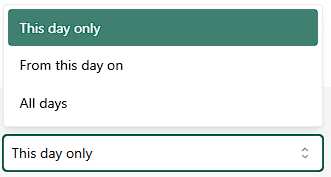Asigne su primer programa: diseñe su programa
Una vez que haya seleccionado los ejercicios y otros materiales para su programa de ejercicios, es el momento de diseñar el programa. Para ello, utilice el editor de programas. A continuación le explicamos cómo hacerlo. Puede parecer complicado, pero los siguientes pasos le ayudarán a crear un excelente programa de ejercicios en muy poco tiempo. ¿Todavía olvidas algún contenido? No hay problema, siempre puedes añadir contenido extra.
Con Physitrack, puede asignar fácilmente dos tipos diferentes de programas de ejercicios:
- Programa diario: Consiste en repetir los ejercicios seleccionados todos los días, 7 días a la semana.
- Programa semanal: Le permite asignar diferentes ejercicios en diferentes días fácilmente. También puede dar a su paciente un descanso durante uno o más días no asignando ejercicios en esos días. Una semana dura 7 días y comienza el día de inicio del programa de ejercicios asignado.
Cuando empiece a diseñar un programa de ejercicios, el editor de programas mostrará por defecto los ejercicios seleccionados como un programa diario, a menos que haya seleccionado un programa de ejercicios (guardado previamente) o una plantilla que utilice un programa semanal como base.
Nota: Una vez asignado un programa semanal a un paciente, no se puede convertir en programa diario.
Programa diario

- Haga clic en un ejercicio (1) para cambiar el número de repeticiones, series y otros parámetros.
- En la ventana que se abre a continuación, puede añadir instrucciones adicionales para su paciente si lo desea.
También puede duplicar un ejercicio haciendo clic en el botón Duplicar - útil cuando desea asignar el ejercicio dos veces, pero con una intensidad diferente.

En esta ventana, también puede eliminar el ejercicio directamente del programa de ejercicios que está creando haciendo clic en el botón con la cesta roja.

Haga clic en la "X" roja (2) para eliminar un ejercicio del programa.

- Haga clic en el pequeño lápiz situado junto al nombre del programa de ejercicios (3) para editar el nombre, añadir una descripción, cambiar la especialización o copiar el programa en la biblioteca para su uso posterior.
- El botón Cambiar parámetros (4) permite ajustar los parámetros de varios ejercicios a la vez.
Para añadir más ejercicios al programa de ejercicios, haga clic en el botón + Añadir ejercicio (5).

- Haciendo clic en el enlace situado en el centro, en la parte inferior del editor de programas, se pasa a un programa semanal (6).
- ¿Ha terminado? A continuación, haga clic en el botón para asignar el programa (7) y continúe con el siguiente paso.
Programa semanal

- Haga clic en un ejercicio (1) para cambiar el número de repeticiones, series y otros parámetros.
En la ventana que se abre a continuación, también puede añadir al ejercicio instrucciones adicionales para su paciente, e indicar si los cambios introducidos se aplican sólo al día en que abrió el ejercicio, a todos los ejercicios de ese día o a todos los ejercicios desde el inicio del programa de ejercicios.
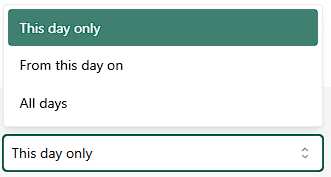
Sólo este día: aplica los nuevos parámetros a este único ejercicio que has abierto este único día.
A partir de este día aplica los nuevos parámetros a este único ejercicio que has abierto en este día, así como a todas las veces futuras en que este ejercicio aparezca en el programa de ejercicios.
Todos los días: aplica los nuevos parámetros a este único ejercicio que ha abierto, así como a todos los demás momentos (tanto pasados como futuros) en los que se produzca este ejercicio en el programa de ejercicios.
También puede duplicar un ejercicio haciendo clic en el botón Duplicar - útil cuando desea asignar el ejercicio dos veces, pero con una intensidad diferente.

En esta ventana, también puede eliminar el ejercicio directamente del programa de ejercicios que está creando haciendo clic en el botón con la cesta roja.
Nota: ¡con este botón, borras el ejercicio sólo desde el día en que lo abriste!

- Dentro de un programa semanal, también puede arrastrar y soltar ejercicios a otros días. De este modo, puede mover los ejercicios de un día a otro o copiarlos (si duplica primero el ejercicio, véase más arriba).
Haga clic en la "X" roja (2) para eliminar un ejercicio del programa.

- Con la "X" roja (3) en la parte superior de la columna, elimina todos los ejercicios para ese día. A continuación, puede dejar el día vacío (su paciente verá el mensaje de que no hay ejercicios programados para ese día) o añadir otros ejercicios.
- Haga clic en el pequeño lápiz situado junto al nombre del programa de ejercicios (4) para editar el nombre, añadir una descripción, cambiar la especialización o copiar el programa en la biblioteca para su uso posterior.
El botón Cambiar parámetros (5, en la parte inferior de la página) le permite ajustar los parámetros de más de un ejercicio a la vez. Aquí también encontrará el enlace para cambiar el programa de ejercicios a un programa diario.
Nota: Un programa de ejercicio semanal sólo puede cambiarse a un programa diario mientras el programa no se haya asignado todavía a un paciente.
Para añadir más ejercicios al programa de ejercicios, haga clic en el botón + Añadir ejercicio (6).

Utilice los botones situados encima de los ejercicios (7) para ver y editar las diferentes semanas del programa de ejercicios.

Después de añadir una semana al programa de ejercicios, el editor de programas le ofrece la opción de copiar la última semana del programa a esta nueva semana.
- ¿Ha terminado? A continuación, haga clic en el botón para asignar el programa (8) y continúe con el siguiente paso.
Esta página forma parte de la serie Physitrack en (la) práctica - creada especialmente para usuarios principiantes. Haga clic en los enlaces siguientes y descubra las posibilidades que le ofrece Physitrack:
- Asigna tu primer programa:
- Seleccionar ejercicios y otros contenidos
- Diseñe su programa de ejercicios
- Asigne su programa a su paciente
- Imprimir el programa de ejercicios
- ¿Qué ve su paciente cuando inicia sesión en PhysiApp®?
- Siga la evolución de su paciente
- Modifique el programa de ejercicios de su paciente
- Añada el logotipo de su consulta a su cuenta Physitrack
- Añade tus propios ejercicios y material didáctico
- Añada colegas a su suscripción de Physitrack
- Comparta sus pacientes y/o contenidos añadidos con sus colegas
- Utilizar la telesalud para una atención a distancia óptima
¿No tiene tanto tiempo y quiere empezar antes? Entonces echa un vistazo a 5 pasos para empezar a volar con Physitrack.
¿Quieres utilizar Physitrack de forma aún más eficaz? Consulte la Universidad Physitrack o nuestros consejos de productividad¡!